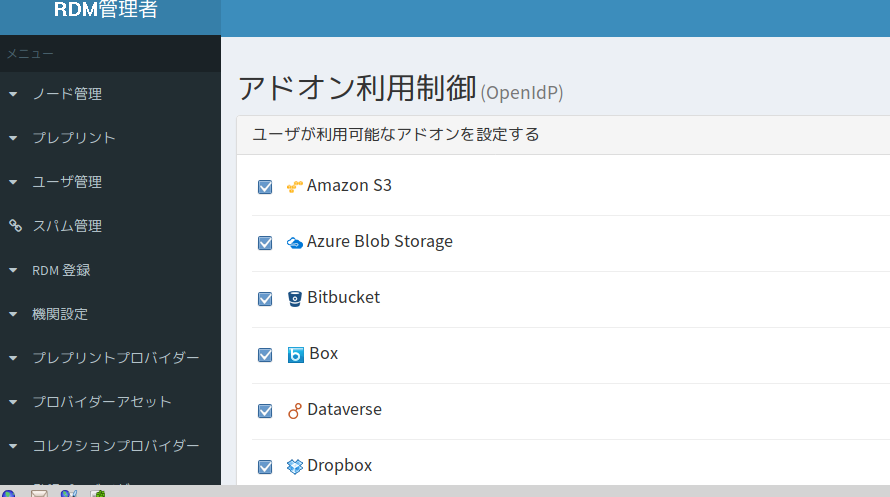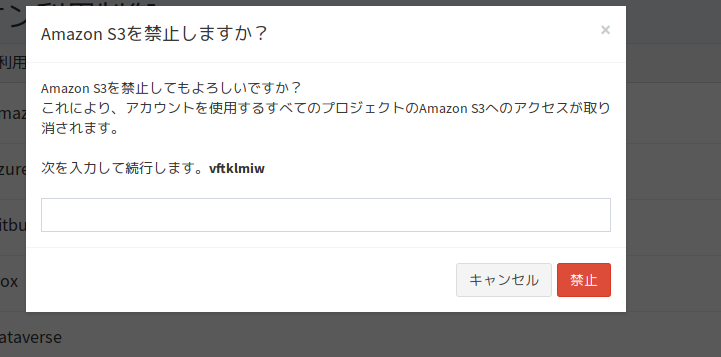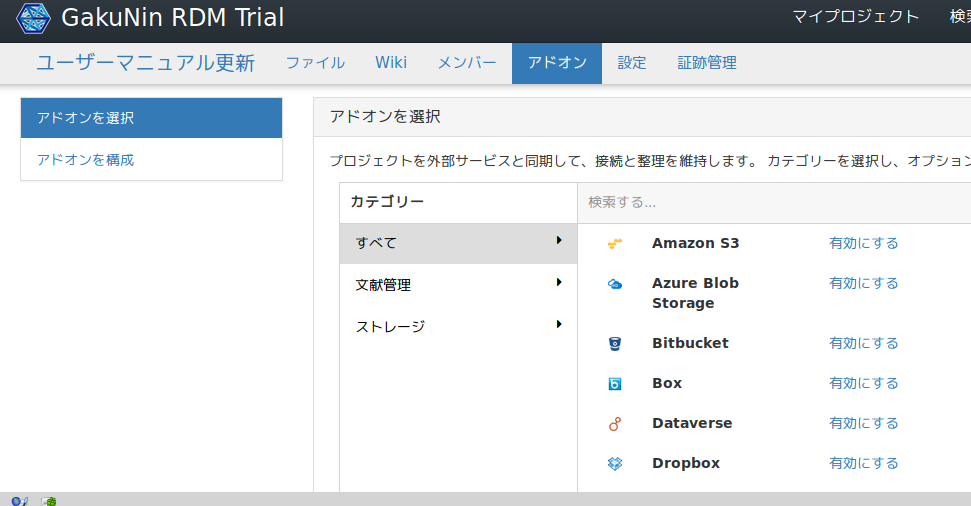このサイトは https://support.rdm.nii.ac.jp/![]() へ移転しました。
へ移転しました。
ページ履歴
利用するストレージを選択する
OSF(ユーザ:代表研究者、ユーザ:研究者)が利用可能なストレージの選択方法を説明します。また、推奨ストレージの選択方法を説明します。
「OSFAdmin」画面でサイドバーの「RDM Addons」を選択します。
「RDM Addons」画面が表示されます。
- ストレージ一覧で使用するストレージのチェックボックスにチェックが入っているかを確認します。チェックが入っていなければ、チェックを入れます。
- 推奨ストレージを指定する場合は、[Force to use]のチェックボックスにチェックを入れます。
選択されているストレージを却下する場合は、チェックボックスのチェックを外します。
却下を確認するダイアログが表示されます。- 認証文字を入力し、[Delete]ボタンをクリックします。
プロジェクトを管理する
プロジェクトを管理する方法を説明します。
(1) タイムスタンプ付加パターンを設定する
タイムスタンプ付加パターンの変更方法を説明します。
「プロジェクト」画面の「Settings」タブをクリックします。
「Time Stamp pattern」のプルダウンメニューでタイムスタンプパターンを指定し、[Save changes]ボタンをクリックします。
(2) ストレージを設定する
当該機関で使用するストレージサービスを設定する方法を説明します。
GakuNin RDMのユーザーが利用できるストレージの選択方法を説明します。
「RDM管理者」画面でサイドバーの「アドオン利用制御」を選択します。
「アドオン利用制御」画面が表示されます。- ストレージ一覧で使用するストレージのチェックボックスにチェックが入っているかを確認します。
チェックが入っていなければ、チェックを入れます。 選択されているストレージを禁止する場合は、チェックボックスのチェックを外します。
禁止を確認するダイアログが表示されます。- 認証文字を入力し、[禁止]ボタンをクリックします。
ストレージを設定する
「アドオン利用制御」で、当該機関で利用するよう設定したストレージサービスを、各プロジェクトから利用する方法を説明します。
利用するストレージサービスについては、プロジェクト毎に選ぶことができます。
「プロジェクト」画面の「アドオン」タブをクリックし、「アドオンを選択」のストレージ一覧から、プロジェクトで利用するストレージを有効にします。
「プロジェクト」画面の「Settings」タブをクリックし、「Select Add-ons」のストレージ一覧から使用するストレージのチェックボックスにチェックを入れます。
概要
コンテンツ ツール